怎样把照片和视频拷到电脑上?
一、未越狱方法:

1.将 iPhone 连接到电脑。
2.Mac 用户:在电脑上的 iPhoto 或其他支持的照片应用程序中.迭择您想要的照片并点按“导入”或“下载”按钮。
3.PC 用户:可在“我的电脑”中,点击 iPhone 手机图标,选择照片文件夹中的图片,复制到电脑中。
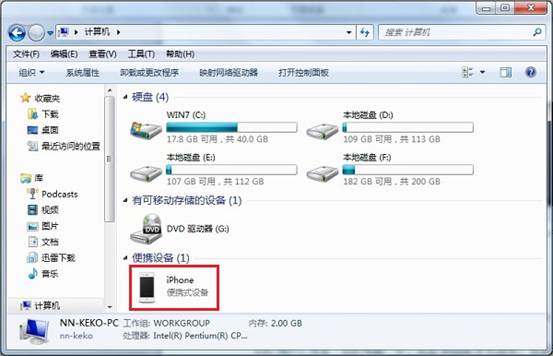
或使用 iTunes 的同步功能,将视频图片备份到 iTunes 中,恢复时使用 iTunes 还原备份即可。
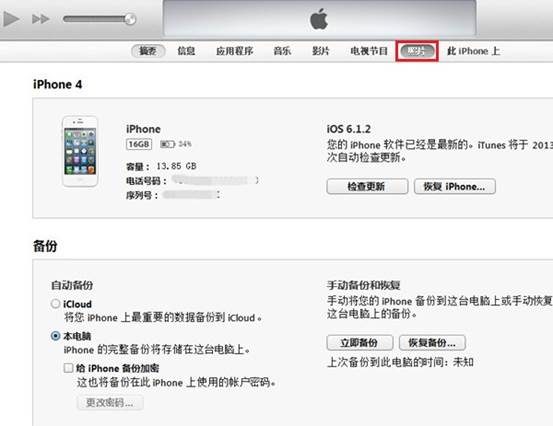
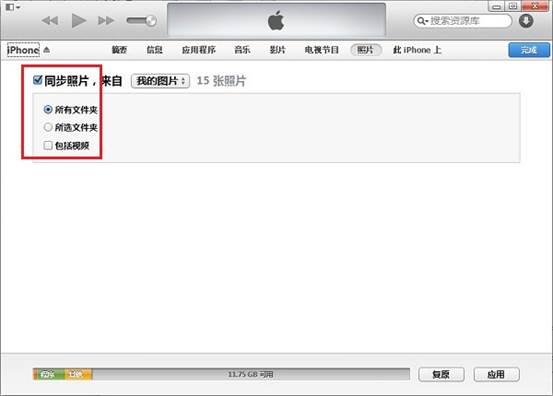
二、越狱方法:
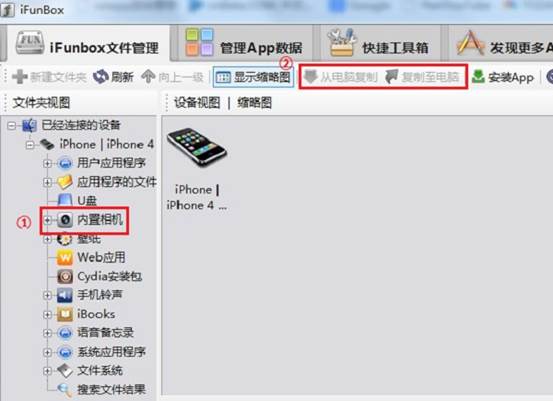
1.下载 iFunBox 等第三方工具。
2.将 iPhone 连接到电脑。
3.打开 iFunBox,从内置相机列表中,选择需要备份到电脑上的图片或视频,导出到电脑上。
怎样打电话?
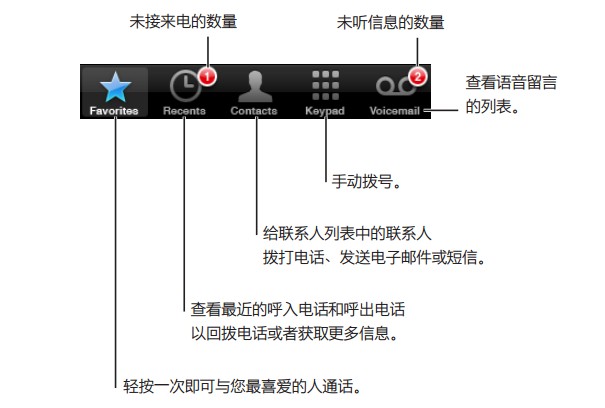
1. 首先点击主屏幕上的“电话”按键。
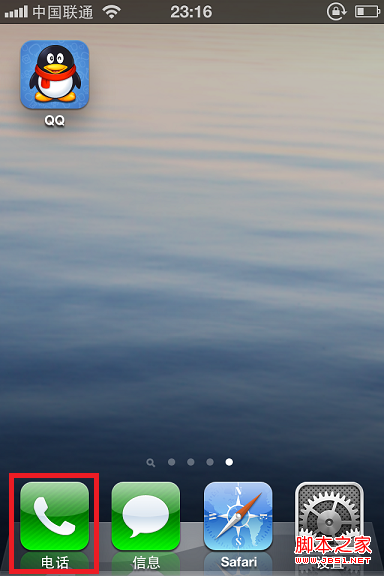
2. 选择 “个人收藏”、“通讯录”、“最近通话”电子邮件、短信或iPhone 内几乎任何位置中的电话号码,进行拨打电话。或者轻按“拨号键盘”来手动拨号。若要将来电静音,请按下手机右上角的开 / 关按钮一次,或者将手机左侧最上面的静音键调至静音模式。若要拒接来电,请按下开 / 关按钮两次。
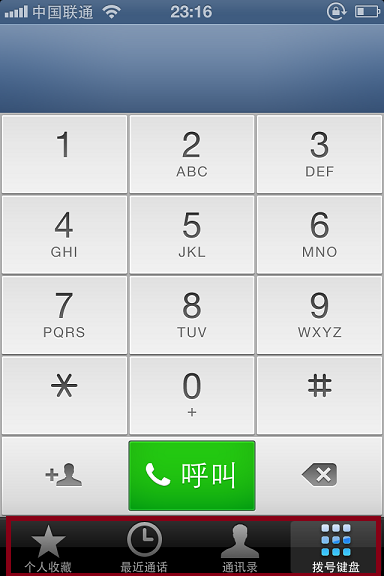
3.若要在使用 iPhone 耳机时接听电话,请按下中央按钮一次。再次按下中央按钮可结束通话。
4.若手机内置 Siri 功能,用户还可以在任何界面长按 Home 键,语音说出需要拨打的电话号码。
5.通话过程中,用户可通过屏幕中央的选项,进行例如数字键入、FaceTime、免提等操作。若要结束通话,则轻按屏幕上“结束”按钮。
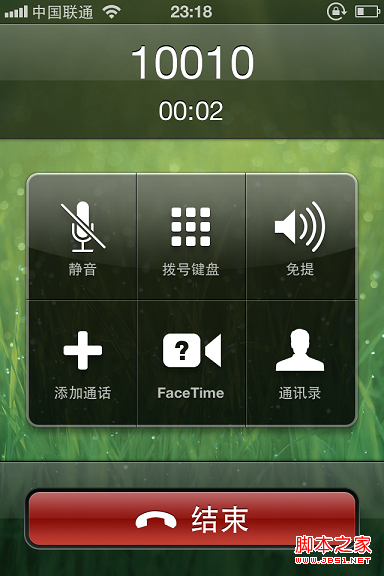
怎样拍照录像?
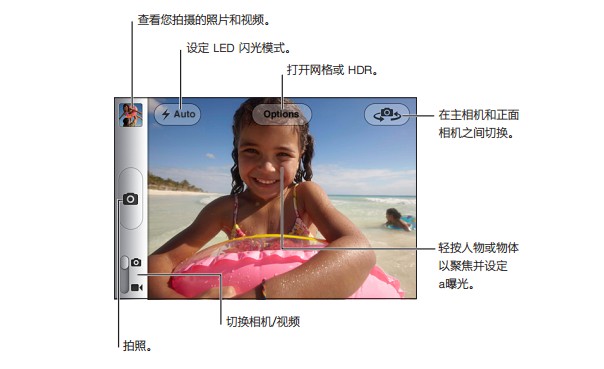
在主屏幕上轻按“照片”可查看照片。快速向右或向左滑动手指可翻看图像。连按两次或者张开或合拢两个手指可进行缩放。轻按一次可调出屏幕控制。您可以编辑或改善照片、共享照片、打印照片以及进行其他操作。如果您已在 iCloud 中启用了照片流功能,您所拍的新照片会自动推送到其他所有设备。
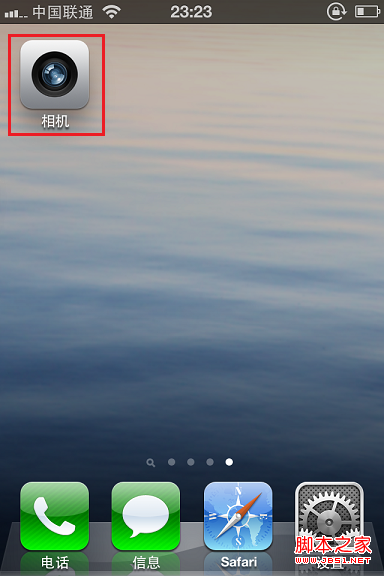
在主屏幕上轻按“相机”。
出现取景镜头后便可进行拍照。如果想查看已拍照片,可点击左下角的图片,通过左右滑动屏幕查看。

录制视颇: 轻按或滑动‘相机/视频”开关使其切换到视频录制模式。轻按红色的按键以开始录音。“相机”正在录制时.录制按钮闪烁。再次轻按红色按键以停止录制。您也可以按下iPhone 耳机上的中央按钮来启动和停止录制。
如果您将 iPhone 横向转动进行拍照或录制视频.则照片会被自动存储为横向。屏幕上的矩形显示“相机”使镜头聚焦的区域。
更改对焦区域并设定曝光: 轻按您想要聚集的位置。“相机”也会调整图像所选区域的曝光。
检查刚拍的照片或视频: 轻按屏幕左下角上一次拍摄的缩略图。
删除照片或视频: 轻按垃圾桶按键。如果您没有看到垃圾桶按键,请轻按屏幕以显示控制。
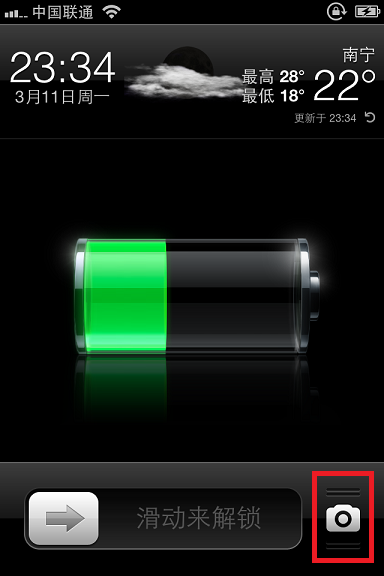
另外,iOS 5 以上的系统支持用户在锁屏界面上直接轻按相机键拍照。操作方法是按住相机图标向上拖拽。
怎样管理电话薄?
1.点击“通讯录”图标。
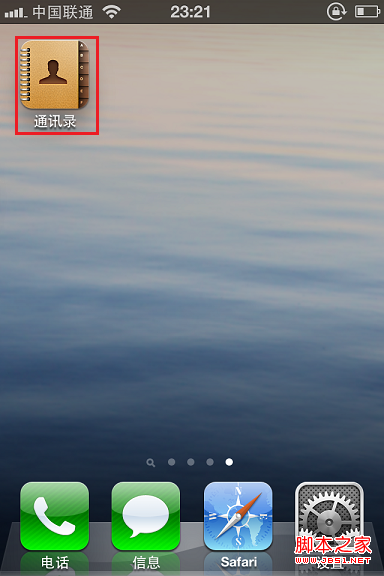
2.添加联系人:
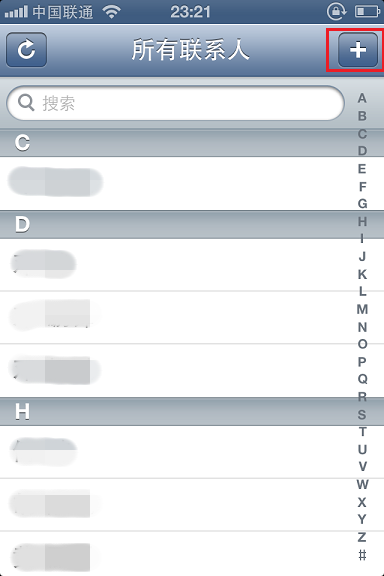
打开“通讯录”,轻按右上角“+”符号,输入联系人姓名、电话号码等信息,再点击完成;
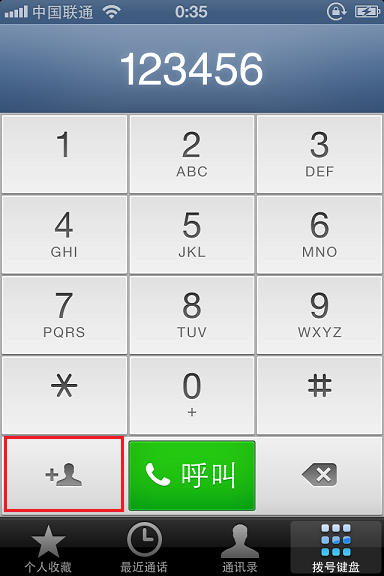
或在手动拨号界面先输入电话号码,再轻按左下角“*”下面的新建联系人按钮添加联系人。
3. 更新联系人:
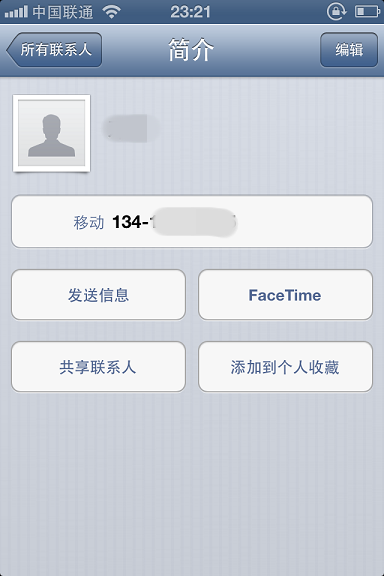
找到需要更改的联系人名片,点击右上角“编辑”。
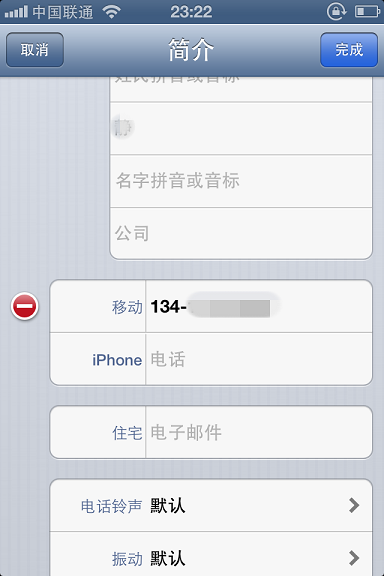
先删除旧号码,再输入新号码;或在通话记录、手动拨号界面直接将号码添加到“现有联系人”中,最后轻按右上角“完成”。
4.删除联系人:
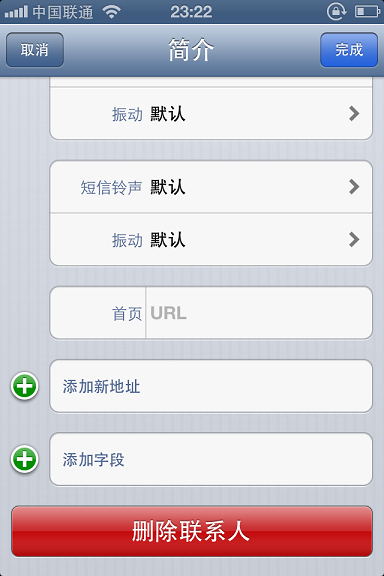
找到需要删除的联系人名片,点击右上角“编辑”,拖动屏幕至最下方,轻按红色显示框内的“删除联系人”按钮,然后确认“完成”。
5.创建快速拨号:
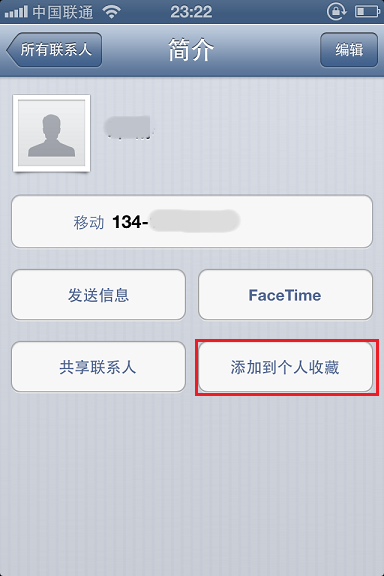
选择联系人名片,轻按添加到个人收藏,联系人便会出现在拨号界面的“个人收藏”栏中,方便用户快速寻找拨号联系人号码。
怎样安装软件?
一、未越狱方法:
方法一:
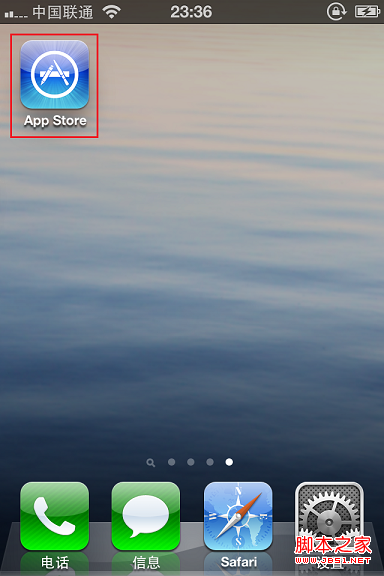
首先手机必须接入互联网,其次打开在手机上打开 App Store 应用程序。
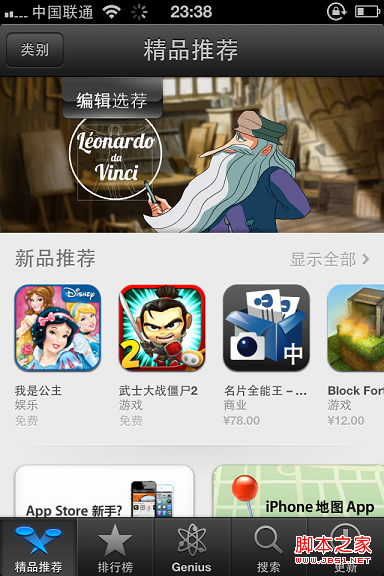
轻按搜索、浏览、评论、购买应用程序以及将应用程序直接下载到 iPhone。
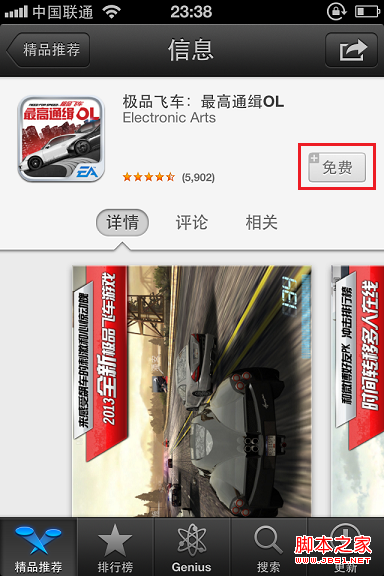
轻按“免费”或者标注有价格的按钮,待出现“安装”之后,再次轻按,直到完成下载。
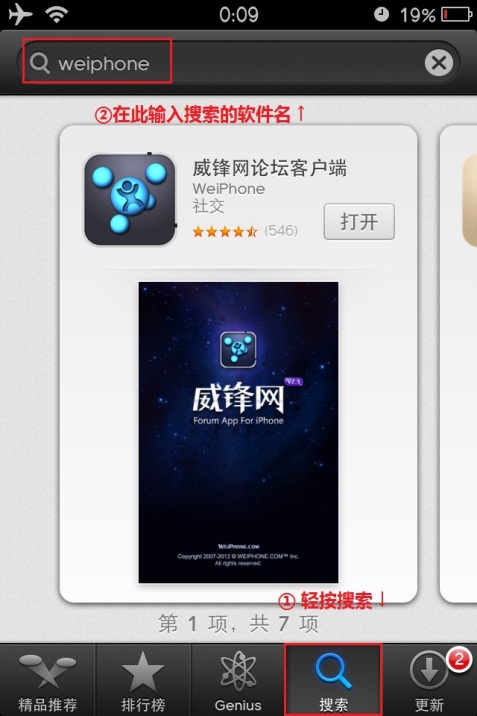
若想搜索并下载一个应用,您首先需要轻按“搜索”,轻按搜索栏并输入一个或多个单词,然后再次轻按“搜索”。之后点击应用,轻按价格(或轻按“免费”),然后轻按“马上购买”。
如果已经购买应用程序,则“简介”屏幕上会显示“更新”或“安装”,而不是价格。重新下载无须支付费用。
方法二:
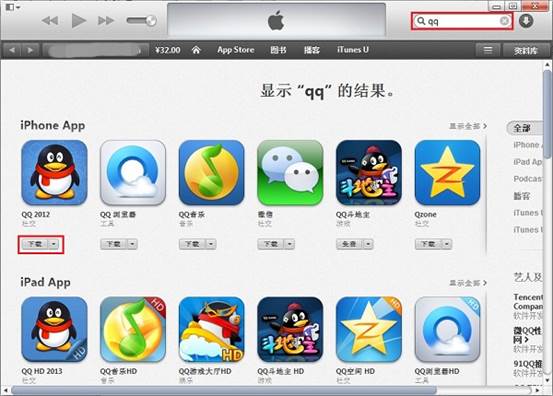
手机连接电脑,电脑上打开iTunes,在iTunes中搜索和下载应用,运用同步功能将电脑上的应用同步到iPhone中。
注:App Store 需要先注册Apple ID,另外并非在所有地区都可以使用,App Store 内容也可能因地区而异。功能可能会有所不同。如果需要看电子书可以下载安装“iBooks”。
二、越狱方法:
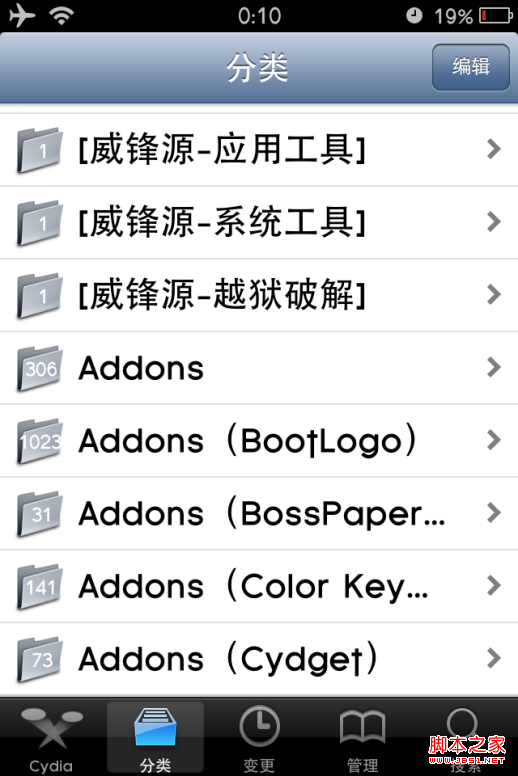
越狱后,除了以上方法,您还可以从网络或iTunes上下载需要安装的应用,待下载完毕后找到应用的文件,使用第三方同步工具,如iFunBox、兔兔助手等进行安装。
若需要安装一些系统插件,则需要先在iPhone上打开Cydia,添加威锋源,然后在源内找到您感兴趣的插件进行安装。
如何使用兔兔助手安装软件?

1.打开手机 Cydia,通过威锋源直接搜索“兔兔助手”或“tutuapp”下载安装(注意:iOS 6 的用户需先安装插件 AppSync for iOS 6)
2.下载网络上的 IPA 资源到电脑上。或一键安装威锋论坛内的破解或未破解附件。
3.手机打开兔兔助手,点击Wi-Fi安装,在电脑浏览器上输入兔兔助手提示的 IP 地址。需要注意的是: iOS 端与 PC 端的 IP 必须处于同一个局域网内。
4.在电脑上已打开的网页中,点击“选择文件上传”或者直接拖动文件至浏览器,上传你之前下载和需要安装的 IPA 文件。
5. 在网页端和手机端会显示“正在上传”,等待 IPA 文件上传到手机端,上传成功后,会自动安装你所上传的 IPA 应用,轻松实现无数据线情况下也能安装破解软件。
怎样安装QQ等软件游戏?
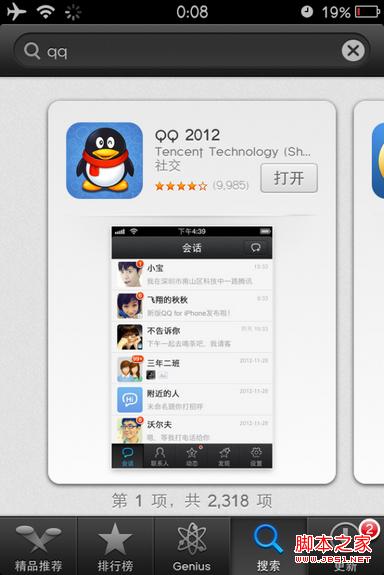
轻按“App Store”图标
在搜索栏中输入“QQ”进行搜索
在结果中找到 QQ 2012,点击进入。轻按 QQ 图标下方的“免费”,然后轻按“马上购买”即可。
怎样更换SIM卡?
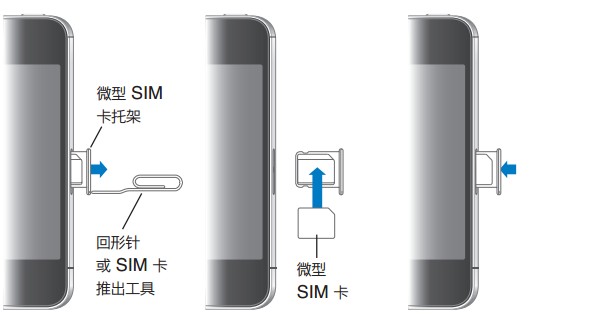
将SIM卡推出工具的末端插入SIM托架上的小孔。用力按并一直往下推,直到托架弹出。如果没有SIM推出工具,您可以使用回形针的末端。拉出SIM卡托架并将SIM卡放入托架,然后小心地将装有SIM卡的SIM托架装回iPhone。
怎样设置网络?
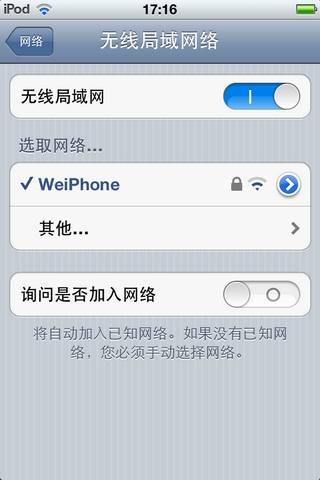
iPhone可以通过无线局域网或是蜂窝网络(通过移动,联通等运营商)来进行互联网连接。
要打开或关闭“蜂窝数据”,你需要: 前往“设置”>“通用”>“网络”,然后打开或关闭“蜂窝数据”。
要打开或关闭无线局域网,你需要: 前往“设置”>“无线局域网”。
WiFi 设置决定 iPhone 是否使用 WiFi 网络来连接到 Internet。如果没有 WiFi 网络可用,或者已经将 WiFi 关闭,则 iPhone 会通过蜂窝数据网络(当可用时)连接到 Internet。您可以通过蜂窝电话数据网络连接使用 Mail、Safari、 YouTube、股市、地图、天气、iTunes Store 和 App Store 等。
打开或关闭 WiFi: 打开“设置”选择 WiFi(无线局域网),然后打开或关闭 WiFi。
加入 WiFi 网络: 选取“WiFi”,等候片刻让 iPhone 检测处于通信范围内的网络,然后选择一个网络。如果需要,请输入密码,然后轻按“加入”。(需要密码的网络带有锁图标
。) 一旦您已手动加入了一个 WiFi 网络,每当该网络在通信范围内时,iPhone 会自动加入该网络。如果以前使用的多个网络都处在通信范围内,则 iPhone 会加入上次使用的那个网络。当 iPhone 加入到某个 WiFi 网络后,屏幕顶部状态栏中的 WiFi 图标
会显示信号强度。显示格数越多,则信号越强。 设定 iPhone 询问您是否想要加入新网络: 选取“WiFi”,然后打开或关闭“询问加入网络”。当您尝试访问 Internet(例如通过使用 Safari 或 Mail),并且您不在以前使用过的 WiFi 网络的通信范围内时,此选项会指示 iPhone 查找其他网络。iPhone 会显示所有可用 WiFi 网络的列表,您可以从这些网络中选取一个。(需要密码的络带有锁图标
。)如果“询问是否加入网络”选项已关闭,则当以前使用过的网络或蜂窝电话数据网络不可用时,您必须手动加入一个网络才能连接到 Internet。 如果不需要自动加入某个 WiFi 网络: 选取“WiFi”,然后轻按您以前加入的一个网络旁边的
。然后轻按“忽略此网络”。这样,即使在该 WiFi 信号覆盖范围内,iPhone 也不会自动连接该 WiFi,需要手动连接。如果希望恢复自动连接,则需到“设置”>“通用”>“还原”中选择“还原网络设置”。 加入封闭式 WiFi 网络: 要加入未出现在已扫描到的网络列表中的 WiFi 网络,请选取“WiFi”>“其他”,然后输入网络名称。如果网络需要密码,请轻按“安全”,轻按网络所使用的安全类型,然后输入密码。您必须已经知悉网络名称、密码和安全类型才能连接到封闭式网络。有些 WiFi 网络可能要求您输入或调整附加设置,例如客户端 ID 或静态 IP 地址。向网络管理员询问应该使用哪种设置。调整设置以连接到 WiFi 网络:选取“WiFi”,然后轻按网络旁边的
。
启用或停用 VPN: 使用“网络”设置来配置 VPN(虚拟专用网络)连接,访问 WiFi 设置,或者打开或关闭数据漫游。
启用或停用 3G: 轻按来打开或关闭 3G。在某些情况下,使用 3G 载入 Internet 数据的速度更快,但可能会降低电池性能。如果您经常通话,则不妨关掉 3G 以提高电池性能。打开或关闭数据漫游:选取“通用”>“网络”,然后打开或关闭“数据漫游”。
当您处在运营商网络覆盖不到的区域时,数据漫游会通过蜂窝电话数据网络打开 Internet 和语音邮件访问。例如,当您在旅行时,您可以关闭数据漫游以避免可能产生的漫游费用。默认情况下,数据漫游是关闭的。打开或关闭网络共享:请选取“通用”>“网络”>“网络共享”,然后打开或关闭。
下一页更精彩:苹果手机新手教程:怎么接收发送邮件?
怎么接收发送邮件?
使用邮件功能,您首先要对邮件账户进行设置,对于 Mail 和邮件帐户,请前往“设置”>“邮件、通讯录、日历”。您可以设置:
-Microsoft Exchange
-iCloud
-MobileMe
-Microsoft Hotmail
-其他 POP 和 IMAP 邮件系统
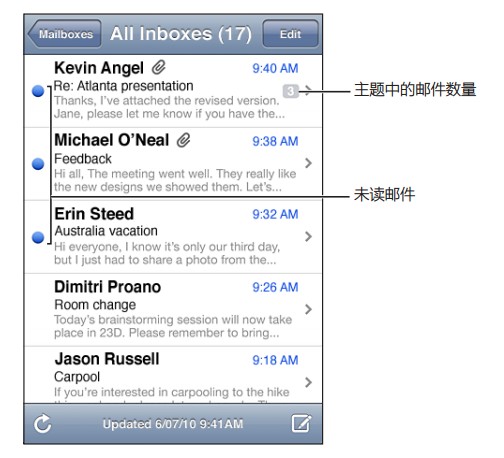
当您打开邮箱时,Mail 会取回并显示最新邮件。您可以在 Mail 设置中设定取回的邮件数量。若需要检查新邮件时,请选取邮箱,或在任何时候轻按屏幕左下角“刷新”按钮。
若要编写新邮件,请轻按屏幕右下角“写新邮件”按钮。
iOS 6 对于邮箱功能进行了优化,这样在 iPhone 上使用 QQ 邮箱都不需要额外设置接收服务器等等,今天就和大家分享下,iPhone 上怎么接收 QQ 邮箱。
首先,打开“设置”并打开“邮件、通讯录、日历”选项。
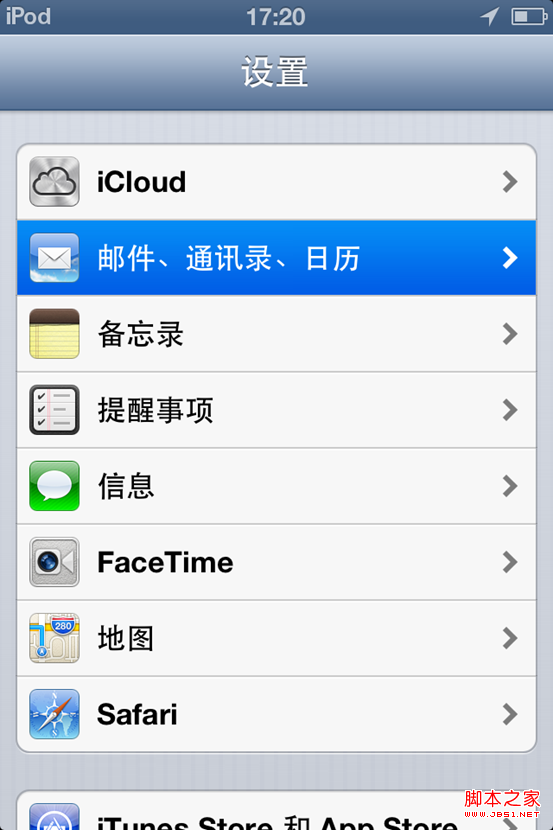
在账户一栏,选择“添加新账户”。
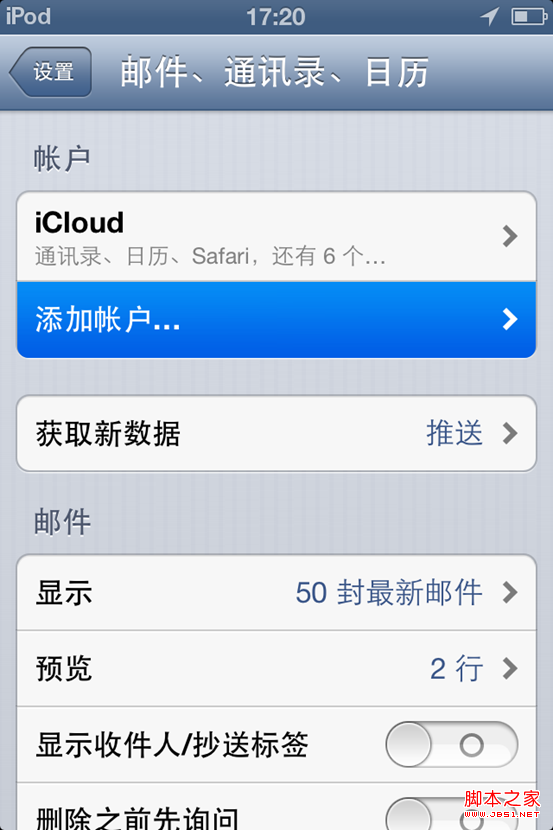
由于国内大多数朋友们的邮箱不属于列表里的邮箱,拉到最下面,选择“其他”。
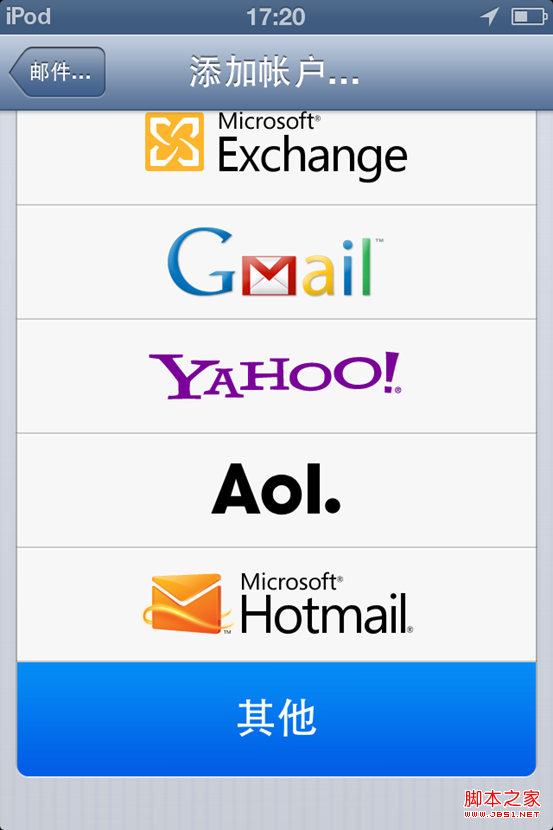
然后进行选择添加类别,在邮件选项里,选择“添加新账户”。
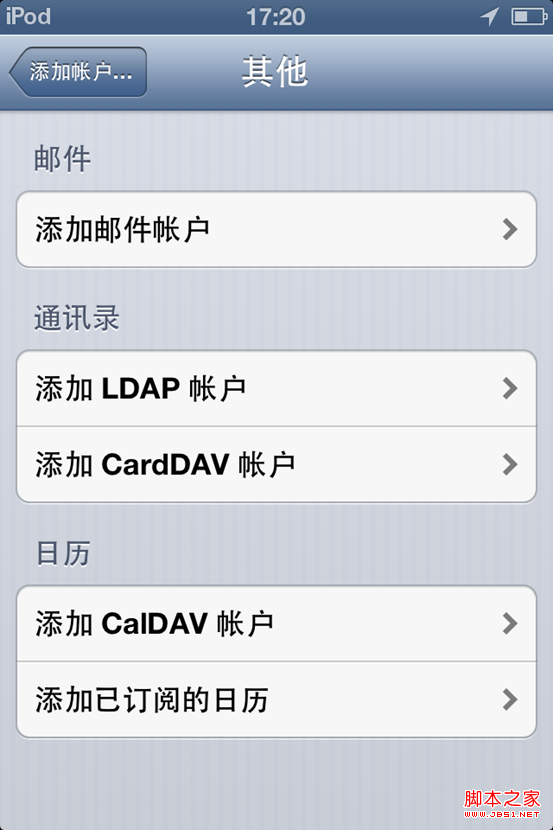
然后输入邮箱的基本信息,包括自己邮箱的账号密码。
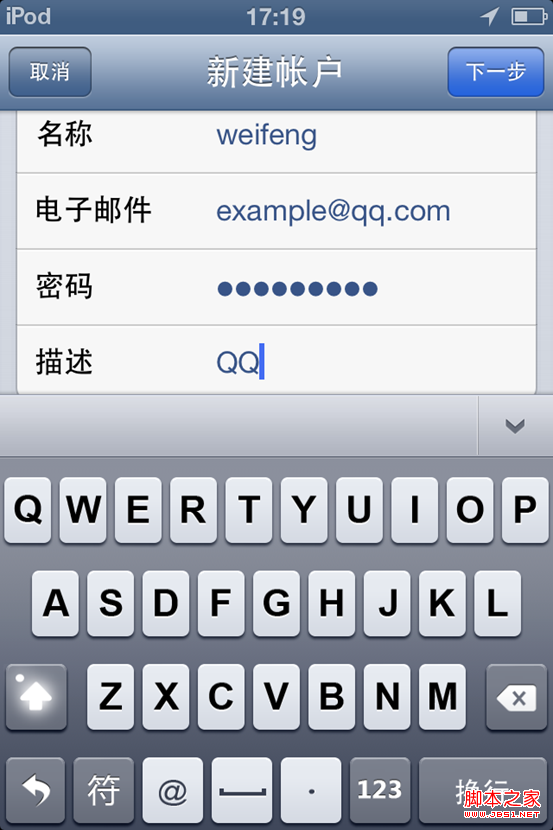
确认设置后则邮箱添加成功。
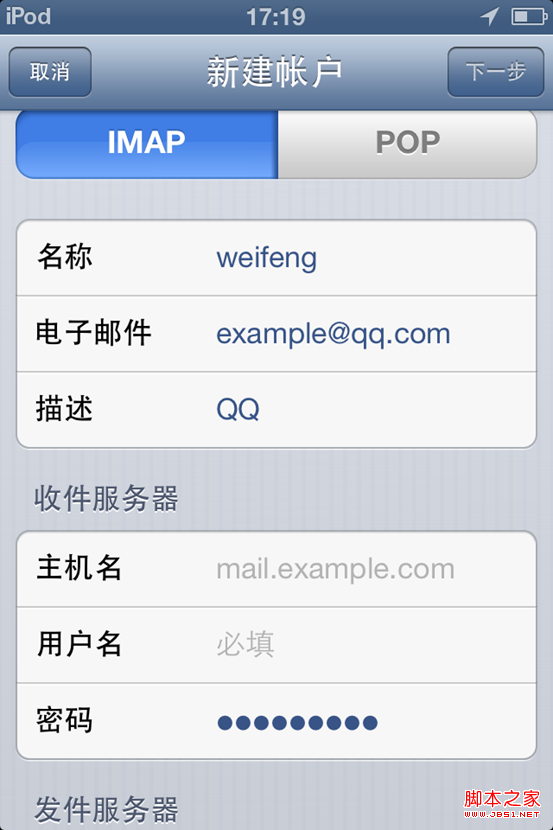
怎样换手机铃声?
iPhone 自带一些铃声,可为来电、“时钟”闹钟和“时钟”计时器发出声音。若需要设定默认的铃声,可前往“设置”>“声音”>“铃声”。同时在 iTunes Store 中找到喜欢的歌曲、专辑、提醒铃声、电话铃声或有声读物时,您也可以购买和下载它。
要为联系人指定不同铃声,可在“通讯录”中,选取联系人,轻按“编辑”,然后轻按“铃声”并选取铃声。
怎样添加铃声?
iPhone 不支持直接把 mp3 进行铃声的设置,所以很多人都只能用它原始的铃声。如何设置自己喜欢的铃声呢?
由于 iPhone 只支持 m4r 格式的铃声,且长度不能超过40秒,我们先要把喜欢的音乐转换为 m4r 格式,并进行必要的裁剪。
首先选择一款格式转化软件,小编用的是免费的格式工厂,锋友也可选择类似的软件,操作步骤大同小异。
打开软件后选择音频中的所有转到 m4r:
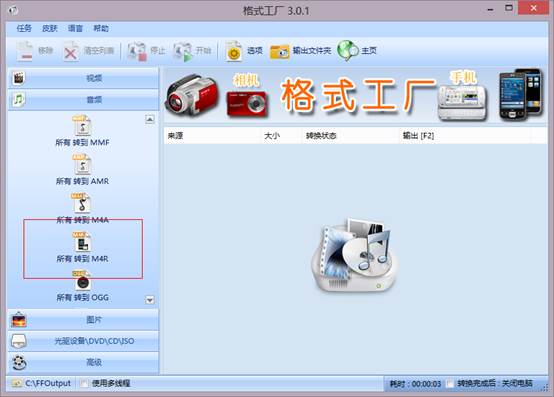
从自己电脑中添加一个音频文件:
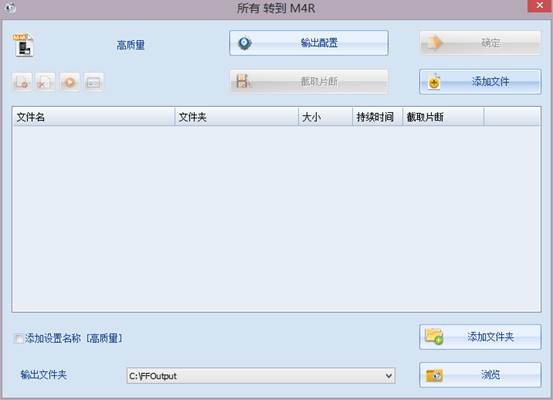
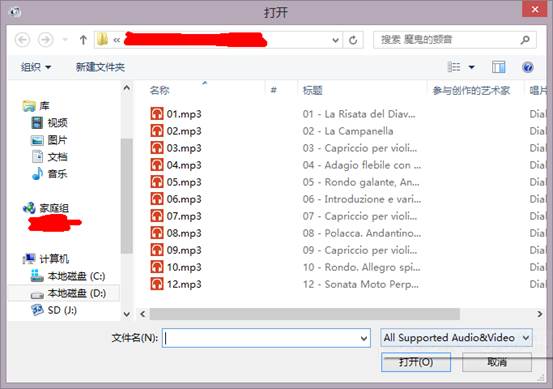
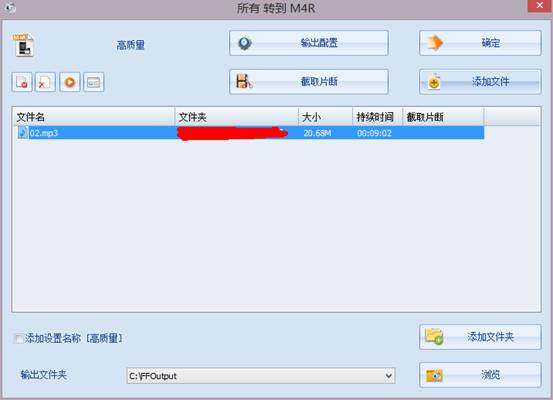
如果又需要,则对音频文件进行裁剪:
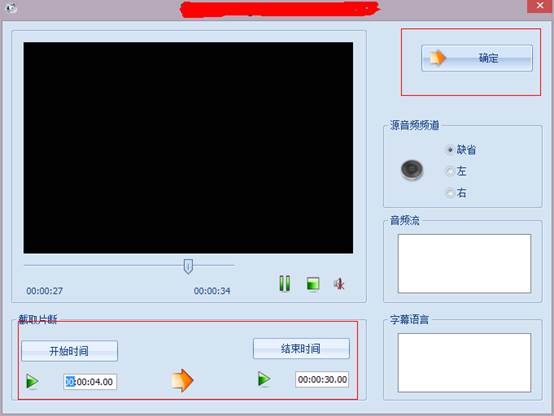
最后生成 m4r 铃声文件,记得路径。
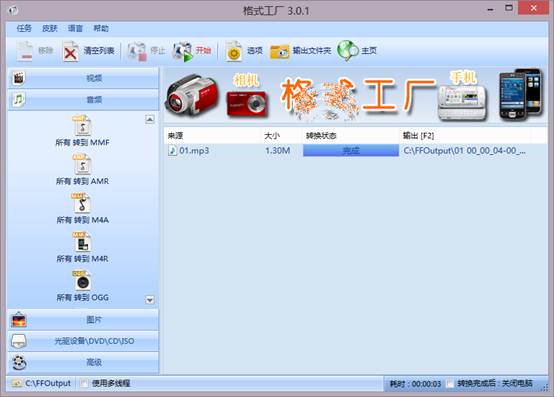
接着打开 iTunes,在菜单栏的“编辑”选项中打开“偏好设置”。
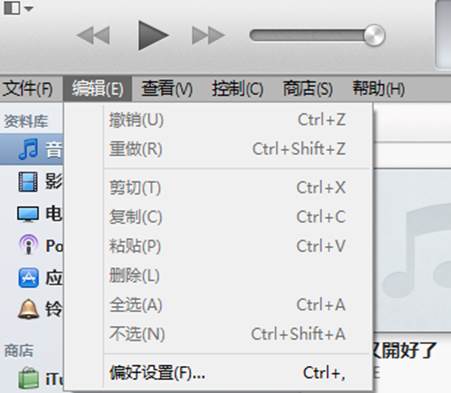
勾选“铃声”,确定,便可在左侧资料库中看见“铃声”。
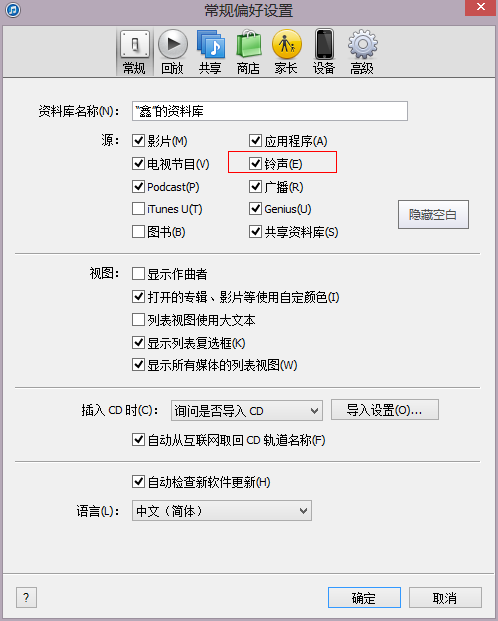
单击“铃声项目”,在左上菜单中选择“将文件添加到资料库”,选择我们刚刚制作好的 m4r 文件,把铃声添加到 iTunes 的列表:
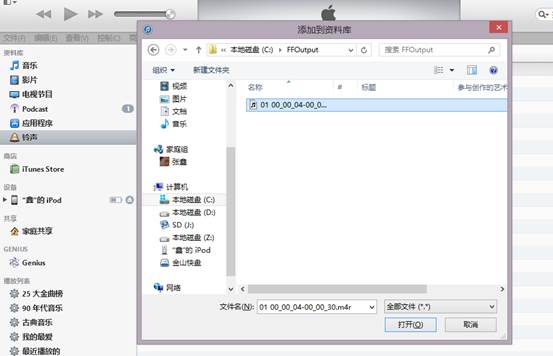
将 iPhone 设备连接 iTunes,点击设备,找到铃声选项卡,选择“所有铃声”,点击“应用”,同步完成后即完成了铃声文件的添加。
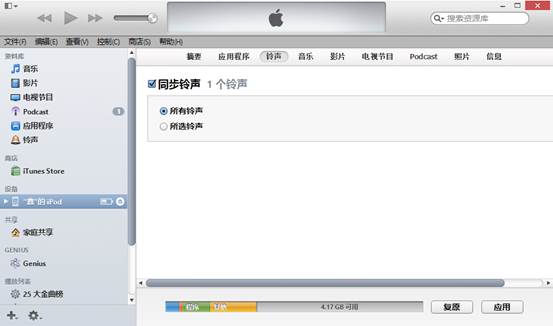
当然,也可以使用第三方工具,如 Ifunbox 等添加 m4r 铃声文件,方法要简单的多,也要注意不要超过40秒了。
将 iPhone 连接电脑后打开 iFunbox 程序,选择“已经连接的设备中”的“手机铃声”
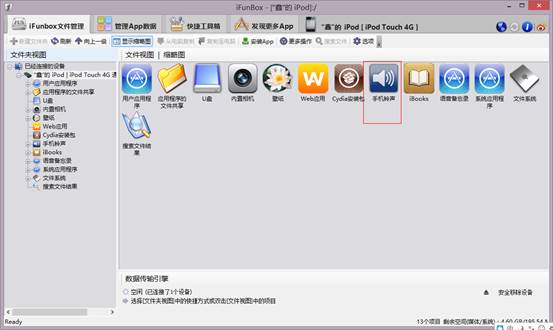
选择“从电脑复制”并添加制作好的 m4r 文件:
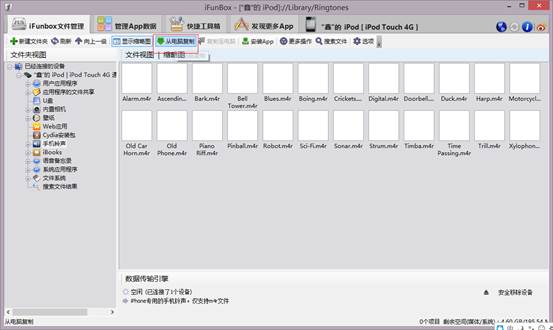
如何添加电子书?
下面我们使用 iFunbox 为锋友们带来添加电子书的方法,仍然不需越狱。
首先打开主界面,选择“已经连接的设备”中的“iBooks”选项。
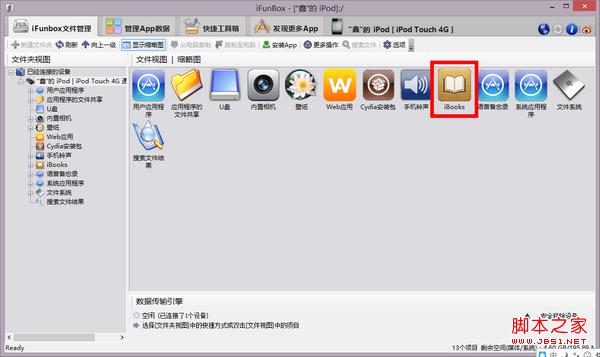
点击“从电脑复制”添加 EPUB 格式的电子书,注意格式要正确,同步完成。
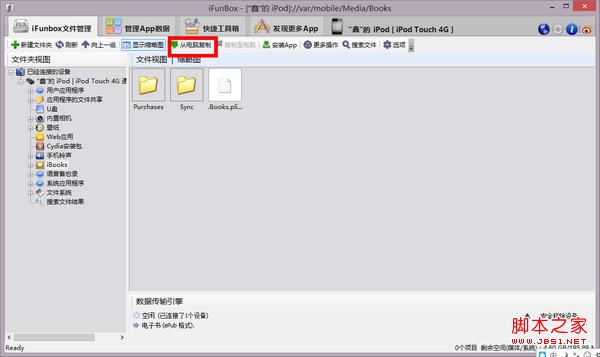
使用一些类似的第三方同步软件也可以方便的添加电子书,有些还支持 TXT、PDF 的添加,在此就不一一介绍了。